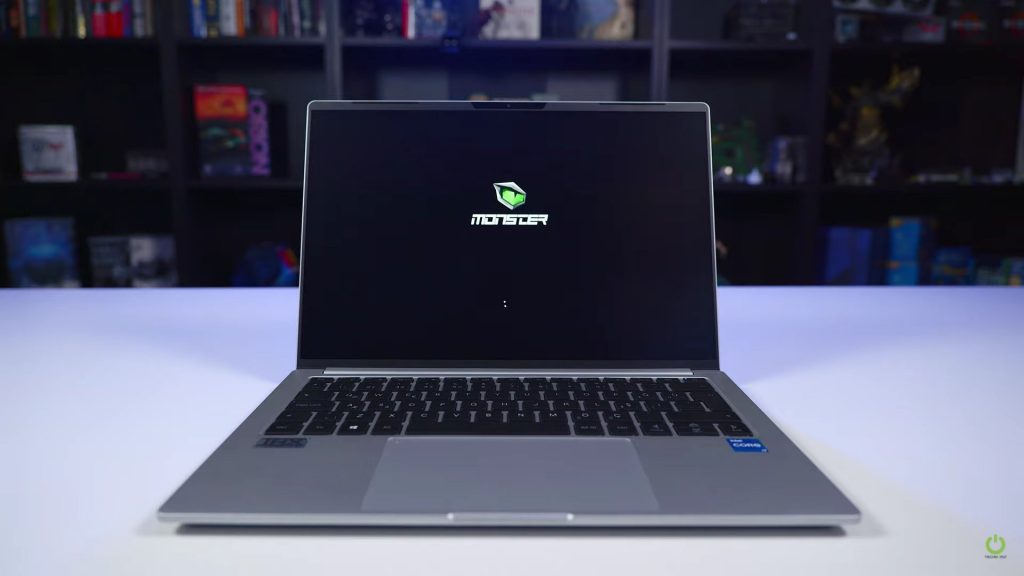Virüsler ve diğer kötü amaçlı yazılımlar Windows bilgisayarlarına bulaşabilir, ancak tüm yavaş veya arızalı cihazlara kötü amaçlı yazılım bulaşamaz.Virüsünüz olup olmadığını ve garip davranışın kötü niyetli olup olmadığını nasıl anlayacağınız aşağıda açıklanmıştır. _
Virüsün belirtileri nelerdir?
Yavaş performans, uygulama çökmeleri ve ara sıra bilgisayar kilitlenmeleri bir virüsün veya diğer zarar verici kötü amaçlı yazılımların belirtileri olabilir. Ancak, durum her zaman böyle değildir: Bilgisayarınızı yavaşlatan sorunların başka birçok nedeni vardır.
Aynı şekilde, bilgisayarınızın iyi çalışıyor gibi görünmesi, kötü amaçlı yazılım içermediği anlamına gelmez. On yıl önce, virüsler çoğunlukla çok fazla sistem kaynağı kullanan gürültülü şakalardı. Modern kötü amaçlı yazılım arka planda çalışır. Kredi kartı bilgilerinizi ve diğer hassas bilgilerinizi çalmak için tasarlanmamıştır. Başka bir deyişle, suçlular genellikle yalnızca para kazanmak amacıyla mevcut kötü amaçlı yazılımları yazarlar ve iyi tasarlanmış casus yazılımlar bilgisayarda herhangi bir görünür soruna neden olmaz.
Ancak bilgisayar hızındaki ani düşüş bir enfeksiyon belirtisi olabilir.Bilgisayarınızdaki garip uygulamalar kötü amaçlı yazılımın varlığını gösterebilir, ancak bunun garantisi yoktur.Bazı uygulamaları güncellediğinizde bir komut istemi penceresi görünür, bu nedenle garip pencereler ekranınızda yanıp sönen ve ardından kaybolan orijinal sistem yazılımının tipik bir öğesi olabilir. _ _
Bilgisayarınızı kötü amaçlı yazılımlara karşı taramadan, onu bulmak için herkese uyan tek bir kılavuz yoktur. Kötü amaçlı yazılımlar, amacına ulaşırken bilgisayarınızda sorunlara neden olabilir veya arka planda normal şekilde çalışabilir. Emin olmanın tek yolu, sisteminizi kötü amaçlı yazılımlara karşı taramaktır. _ _ _ _
Bir işlemin virüs olup olmadığı nasıl kontrol edilir
Ctrl + Shift + Esc tuşlarına basarak veya Windows görev çubuğuna sağ tıklayıp Görev Yöneticisi’ni seçerek erişilebilen Windows Görev Yöneticisi’nde alışılmadık bir işlem gördüğünüz için bilgisayarınıza virüs bulaşıp bulaşmadığını merak ediyor olabilirsiniz.
Burada birçok süreci görmek olağandır; _ Aşağıdaki listeyi görürseniz Daha Fazla Bilgi’ye tıklayın. Bu etkinliklerin çoğunun konuları olağandışı ve belirsizdir. _ _Bu normaldir Windows’un arka planda çalışan bir dizi işlemi vardır ve bunlardan bazıları yüklediğiniz programlar gibi bilgisayar üreticisi tarafından yerleşiktir.
Yanlış davranan kötü amaçlı yazılımlar genellikle çok fazla CPU, bellek veya disk kaynağı kullanır ve burada değişiklik gösterebilir. Belirli bir programın kötü amaçlı olup olmadığını öğrenmek istiyorsanız, Görev Yöneticisi’nde programa sağ tıklayın ve daha fazla bilgi bulmak için İnternette Ara’yı seçin.
İşlem sırasında kötü amaçlı yazılımla ilgili bilgileri aradığınızda, bu, kötü amaçlı yazılımınız olduğunun kanıtıdır. Ancak, işlemin gerçek görünmesi bilgisayarınızda virüs olmadığı anlamına gelmez. İşlemin “Google Chrome” olduğu iddia edilebilir. veya Google Chrome’a benzeyen ve sistemin başka bir yerinde gizlenmiş kötü amaçlı yazılım olabilecek “chrome.exe”. Bulaşma riskinden endişe ediyorsanız, kötü amaçlı yazılımdan koruma taraması çalıştırmanızı öneririz. _ _
Çevrimiçi arama seçeneği Windows 7’de mevcut değildir. Windows 7 kullanıyorsanız, işlem adını bunun yerine Google’a veya başka bir arama motoruna girmeniz gerekir.
Bilgisayarınızda virüs olup olmadığını kontrol etme
Varsayılan olarak Windows 11, Microsoft Defender olarak bilinen tümleşik Windows Güvenlik uygulamasını kullanarak bilgisayarınızı her zaman kötü amaçlı yazılımlara karşı tarar. Ancak, manuel tarama yapabilirsiniz.
Windows 10 veya 11’de Windows Güvenliği’ni açmak için Başlat menüsüne gidin, “güvenlik” yazın ve ardından Windows Güvenliği kısayolunu seçin. Windows 10’da, Ayarlar > Güncelleme ve Güvenlik > Windows Güvenliği > Windows Güvenliği > bölümüne giderek Windows Güvenliği’ni açabilirsiniz. Windows güvenliğini açın Veya Windows 11’de Ayarlar > Gizlilik ve güvenlik > Windows güvenliği > Windows güvenliğini aç’a gidin.
Bilgisayarınızı virüslere karşı tarayın
Kötü amaçlı yazılımdan koruma taraması çalıştırmak için “Virüs ve Tehdit Koruması”na tıklayın.
Hızlı Kontrol düğmesine tıklayın
Sisteminizi kötü amaçlı yazılımlara karşı taramak için Hızlı Tarama’ya tıklayın. Microsoft Defender bir tarama çalıştırır ve sonuçları döndürür. Herhangi bir kötü amaçlı yazılım bulunursa, otomatik olarak onu bilgisayarınızdan kaldırmanızı önerir.
Kontrol
İkinci bir görüş istiyorsanız—potansiyel kötü amaçlı yazılımlardan endişe duyuyorsanız ve genel amaçlı antivirüs yazılımınız hiçbir şey bulamıyorsa her zaman iyi bir fikirdir—başka bir güvenlik uygulamasıyla da tarama yapabilirsiniz.
Radioelectronics Bu, bilgisayarınıza ekstra bir koruma katmanı sağlamak için Windows Güvenliği ile iyi çalıştığı için beğendiğimiz ve önerdiğimiz bir programdır. _ _ ücretsiz sürümü Radio Electronics’in bilgisayarınızı virüslere ve diğer enfeksiyonlara karşı manuel olarak taramasına izin verir.Ticari sürüm gerçek zamanlı güvenlik sunar, ancak ücretsiz sürüm bunu yalnızca bilgisayarınızı kötü amaçlı yazılımlara karşı taramak istiyorsanız yapar.
Tara düğmesine tıklayın
Antivirüs, Windows 7’de mevcut değildir. Ücretsiz bir çözüme ihtiyacınız varsa Microsoft Security Essentials’ı indirebilir ve onunla tarama yapabilirsiniz. Windows 10 ve 11’de yüklü olan Microsoft Defender Security, benzer bir güvenlik düzeyi sunar. (Güncelleme: Windows 7 artık desteklenmediği için Microsoft Security Essentials’a artık erişilemiyor.) Size şiddetle tavsiye ederiz. Windows’un en son sürümüne güncelleyin. _ _ _
Virüsten koruma uygulamanız kötü amaçlı yazılım bulursa ancak siz bunu kaldırmakta sorun yaşıyorsanız, güvenli modda, bir virüsten koruma programı kullanarak veya Microsoft Defender çevrimdışı tarayıcı kullanarak tarama yapmayı deneyin.